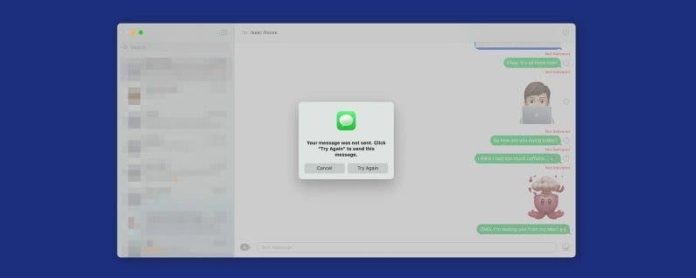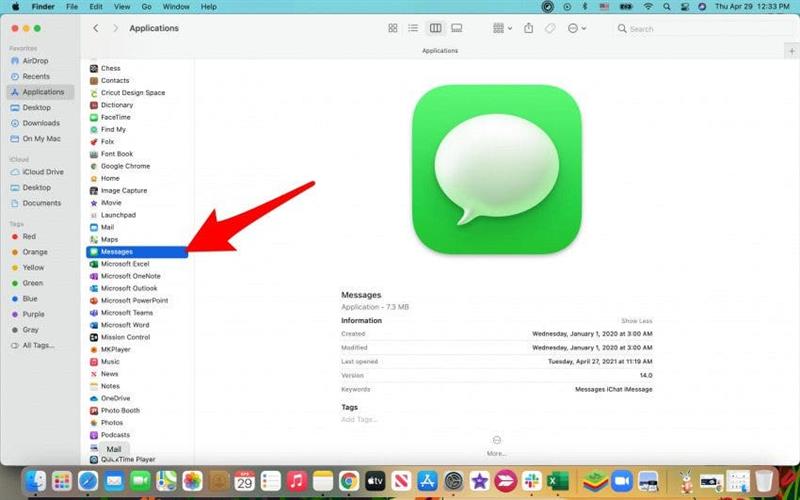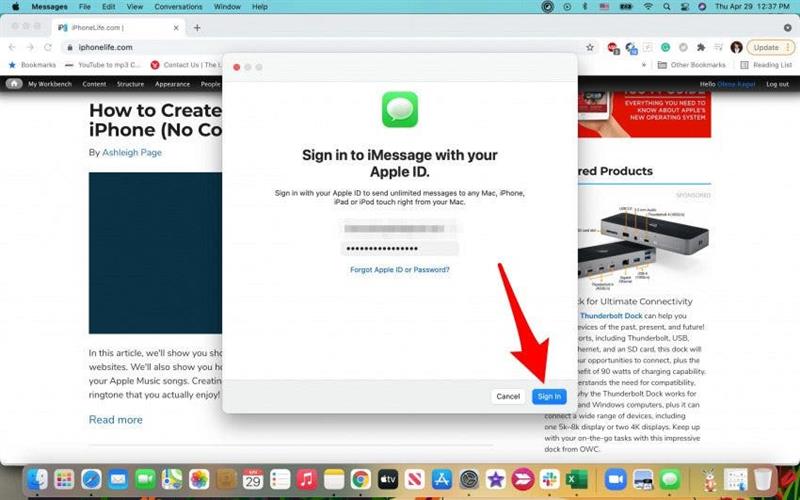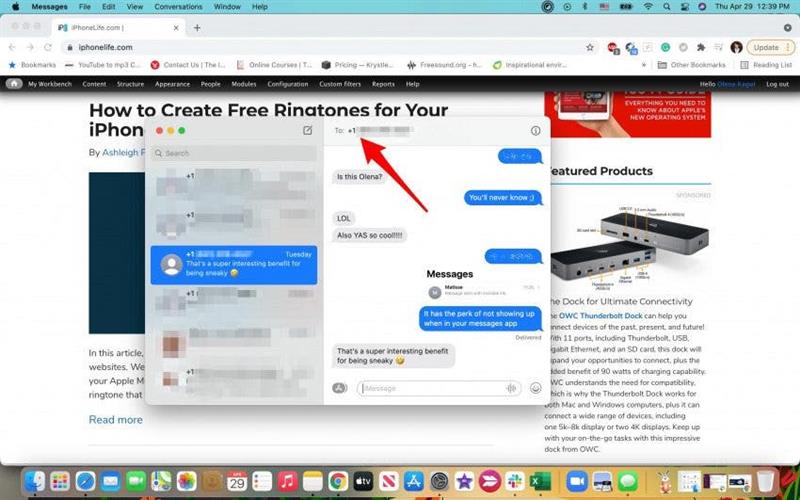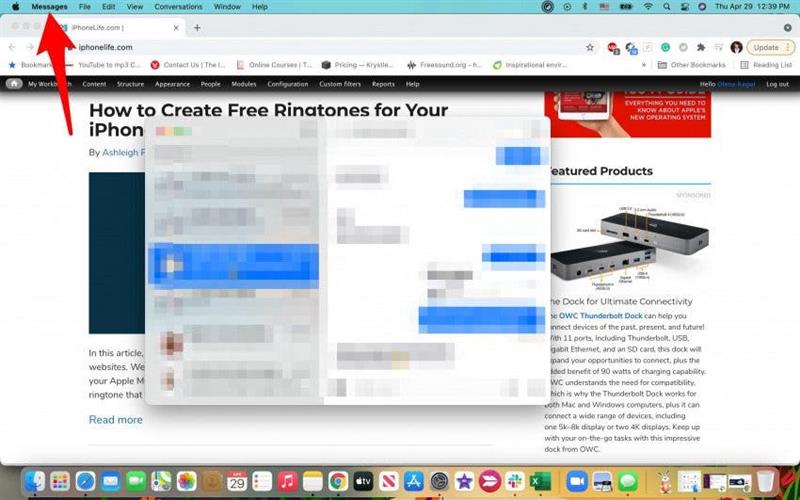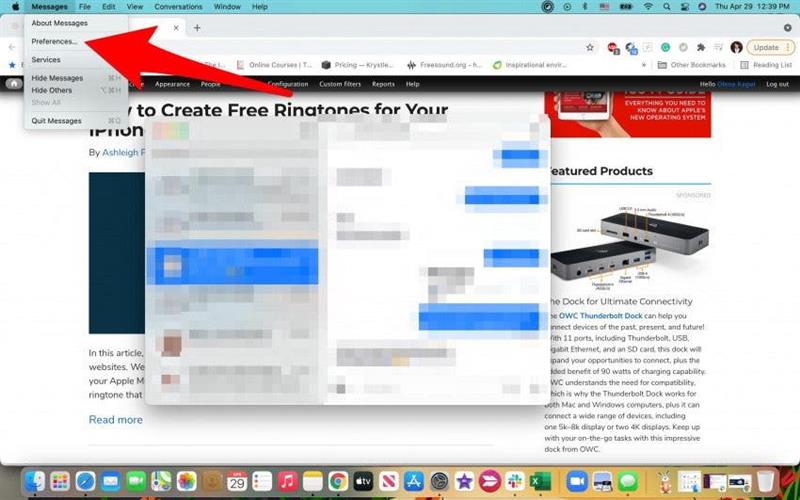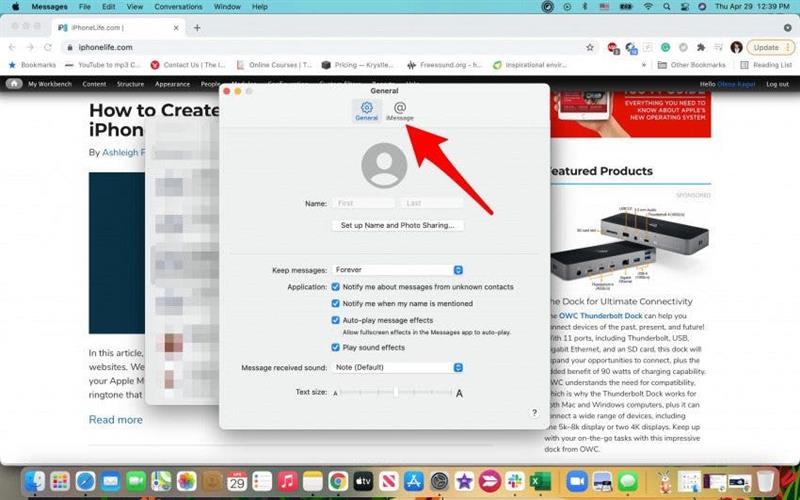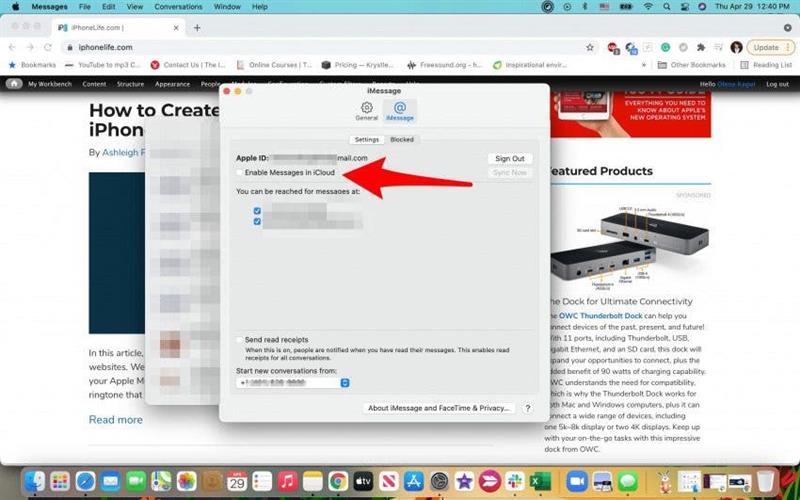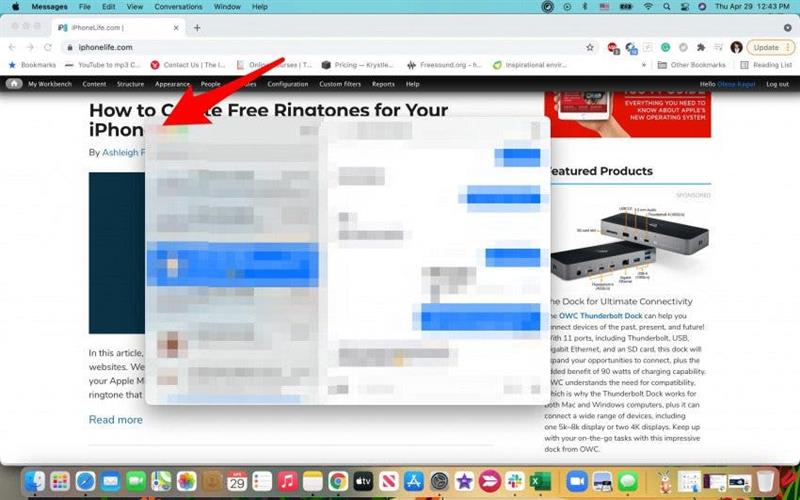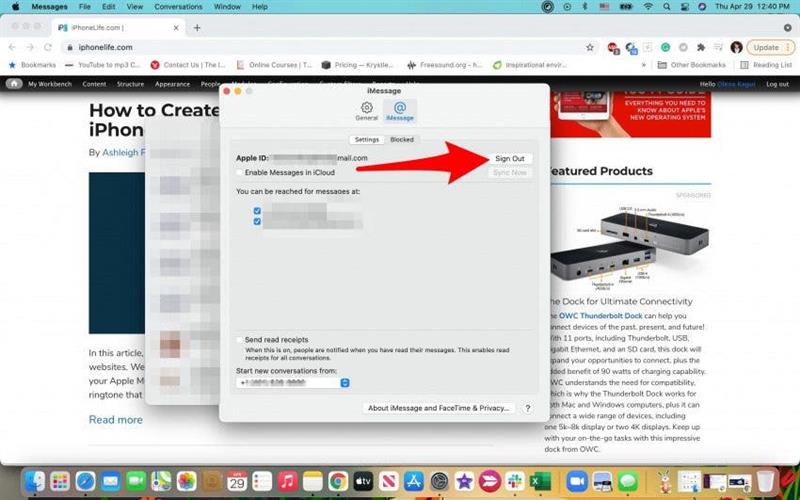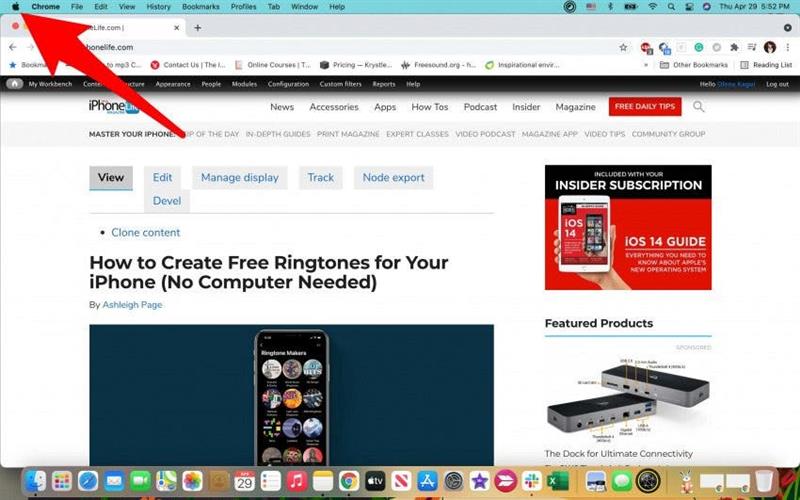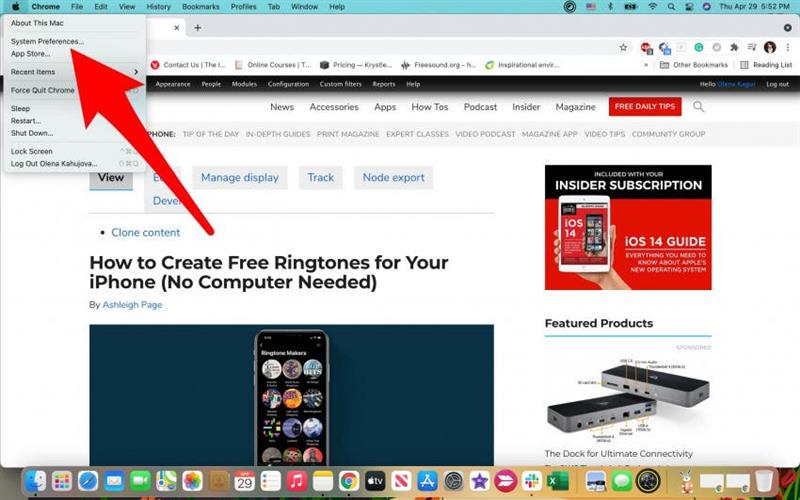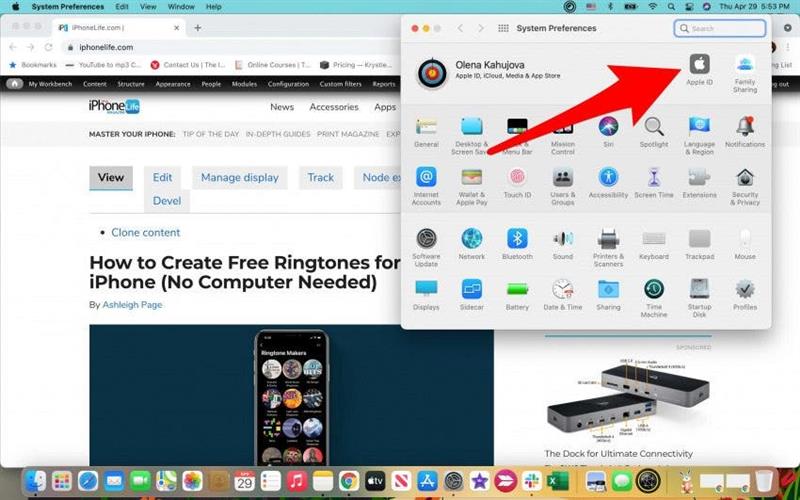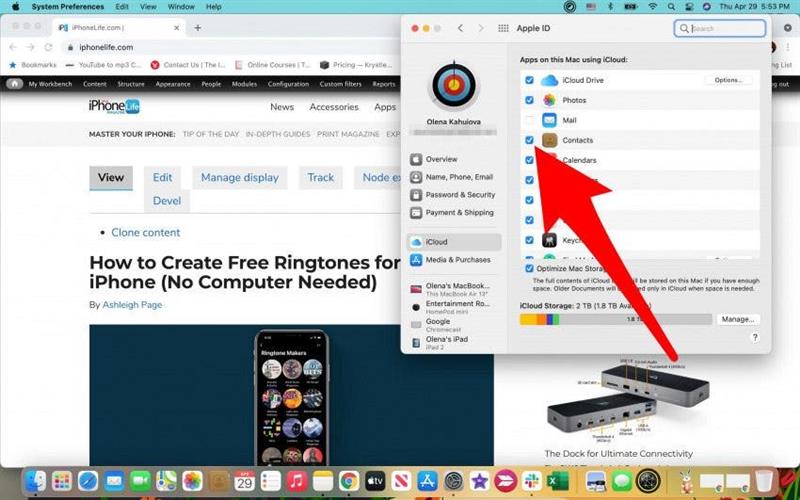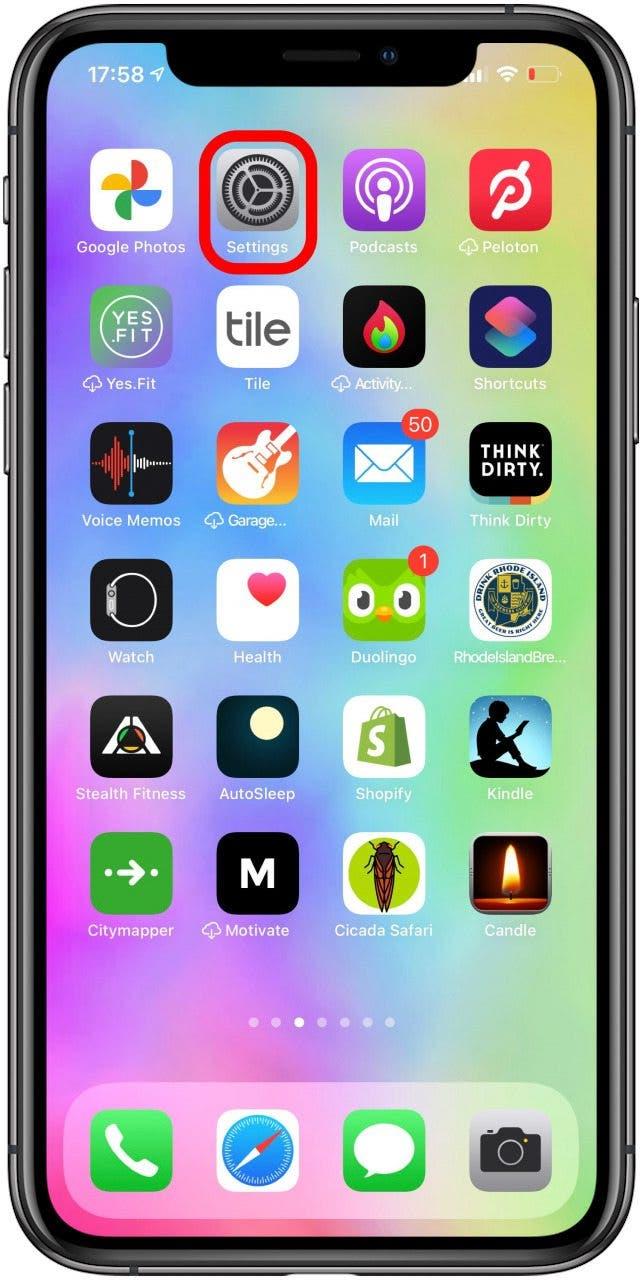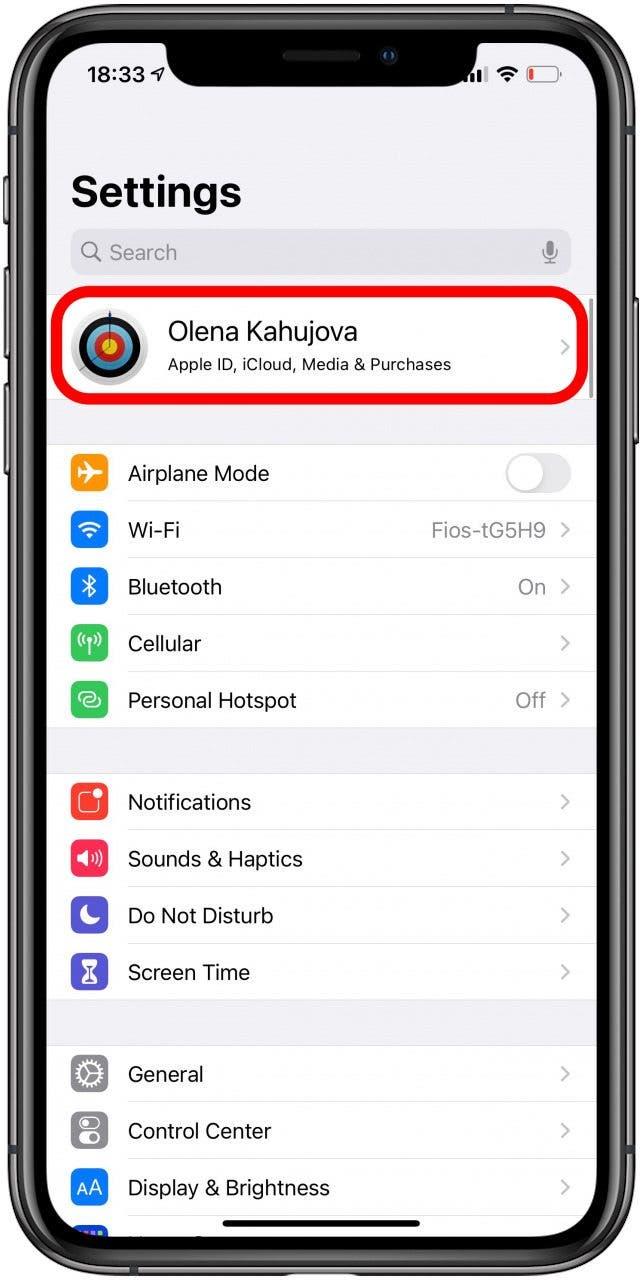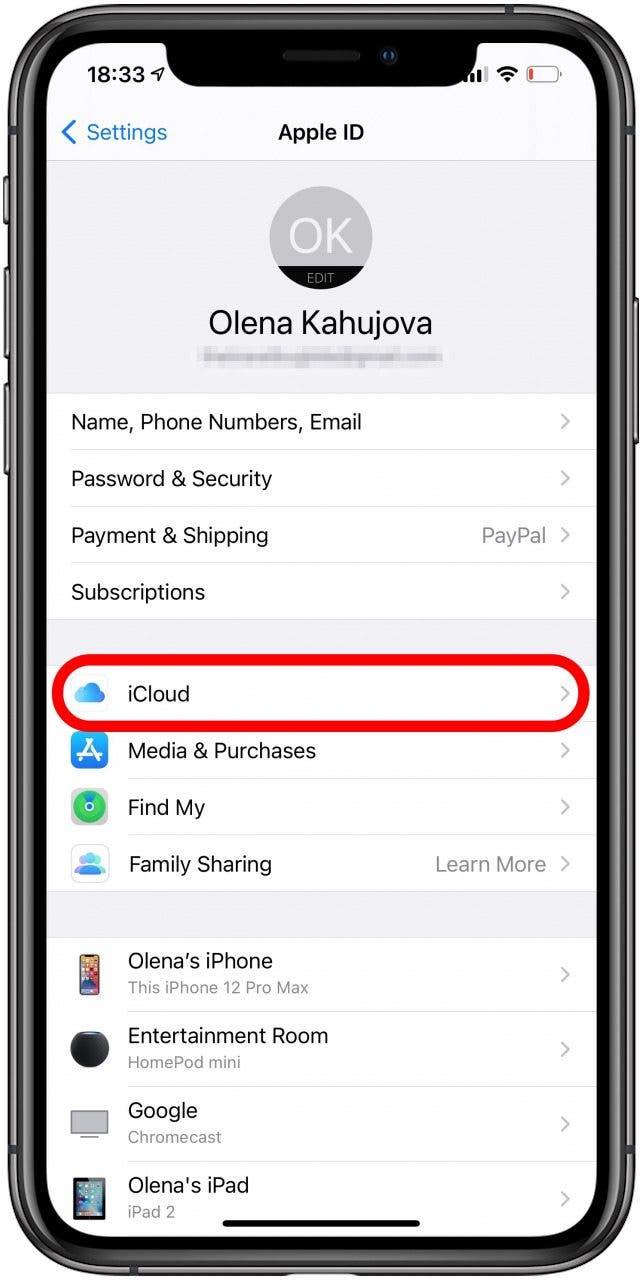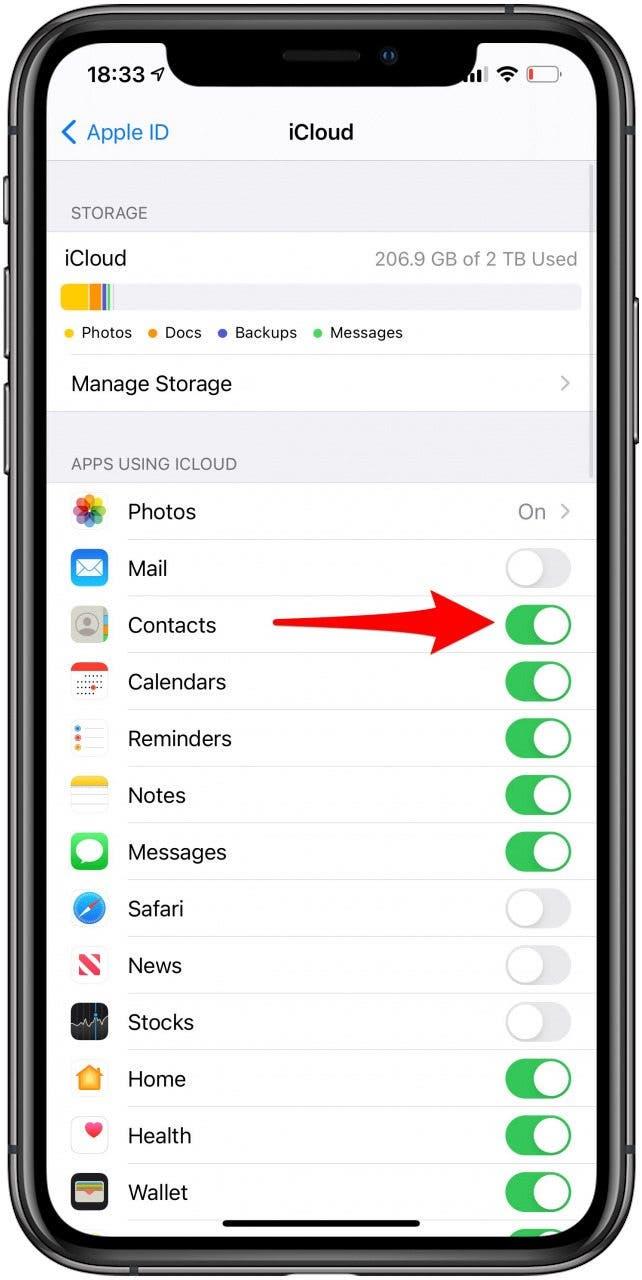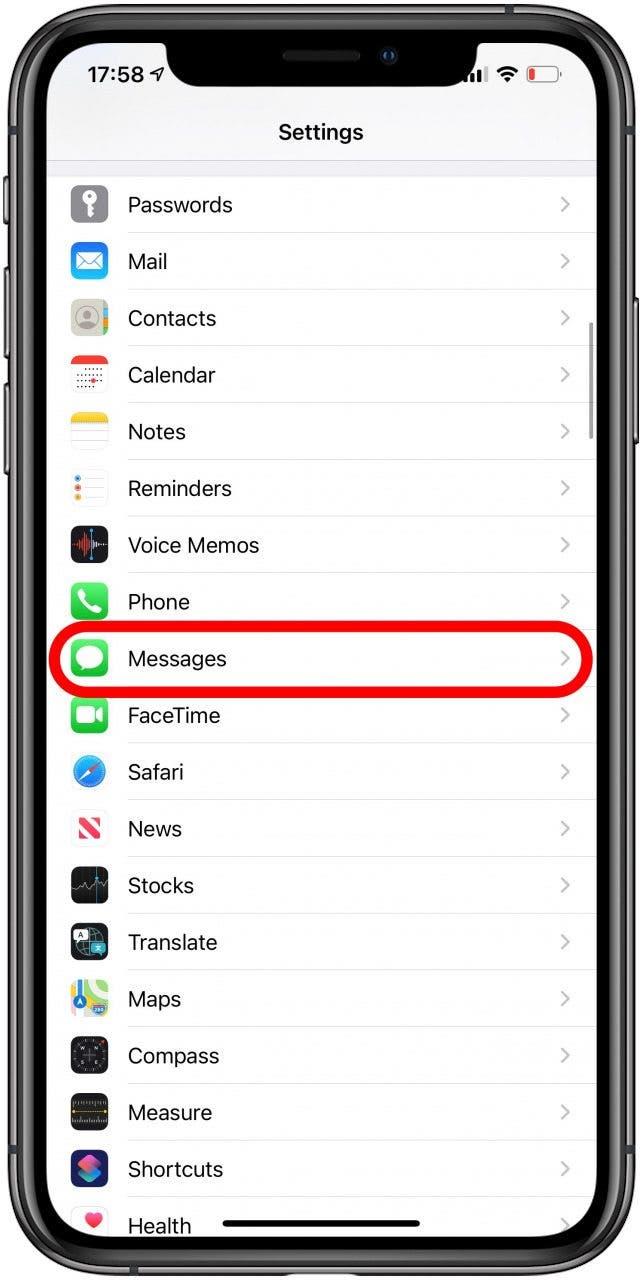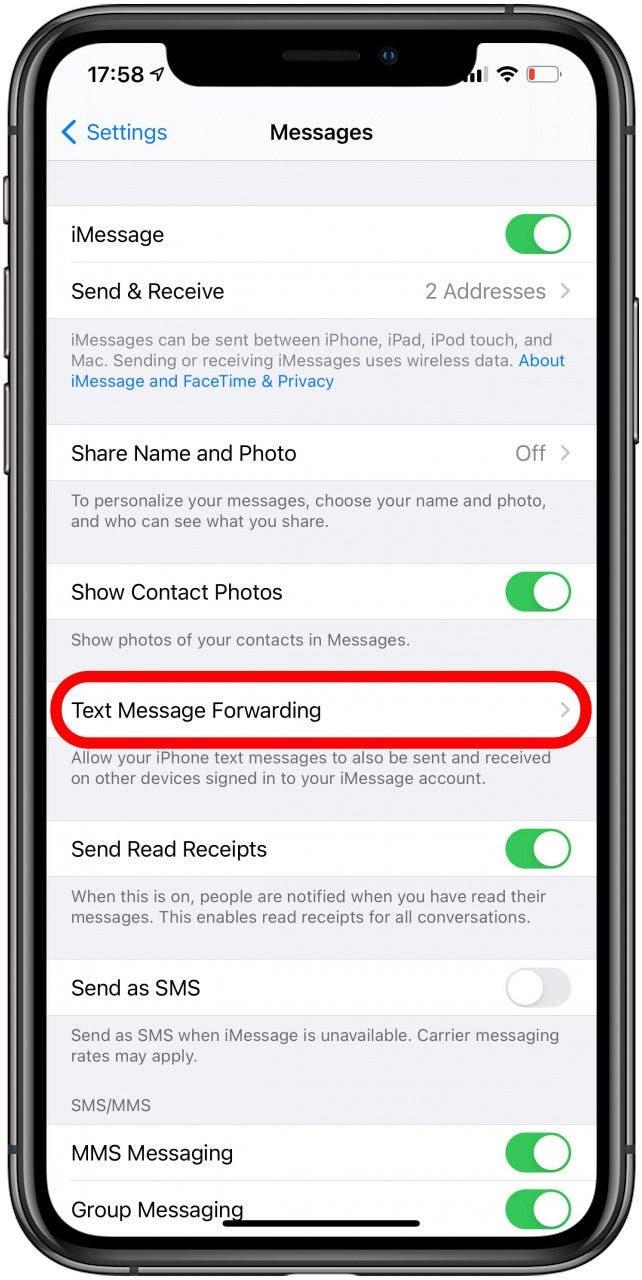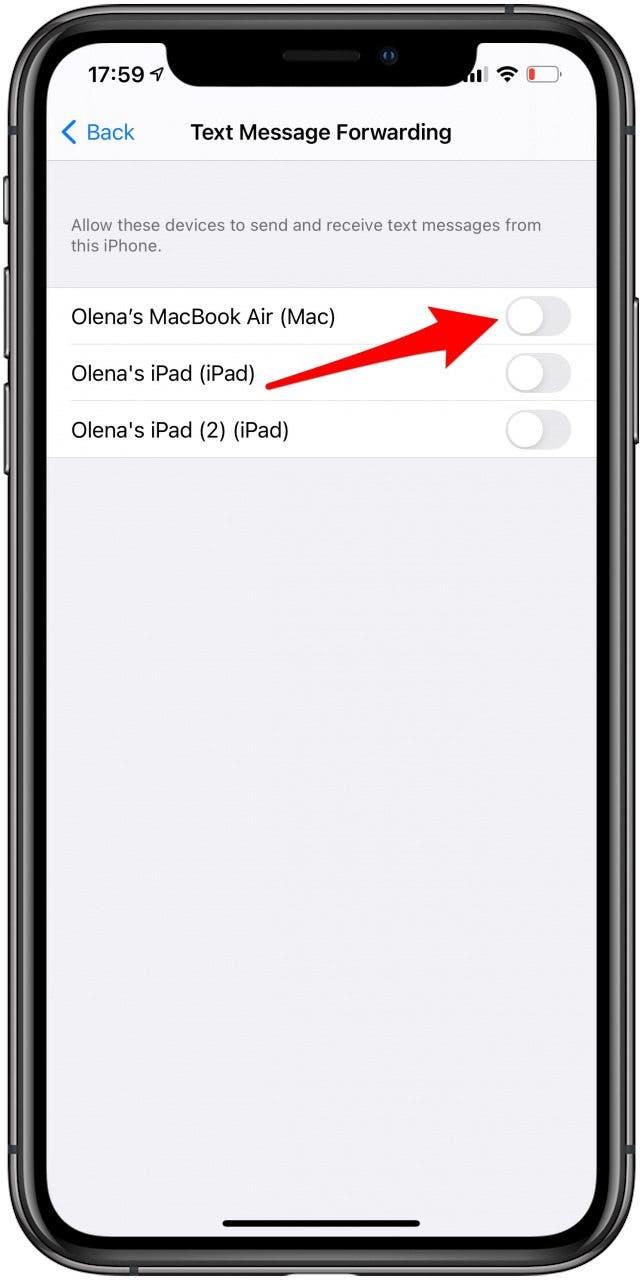iMessages lze odesílat mezi uživateli Apple v aplikaci Messages a mají mnoho skvělých šikovných efektů a funkcí. Ačkoli se jedná především o telefonní aplikaci, lze ji použít na Apple Watch, iPad, iPod touch a MacBook. Dáme vám tipy, jak synchronizovat zprávy z iPhonu do počítače Mac, stejně jako tipy pro řešení problémů s iMessage!
Související s: Jak povolit iMessage na iPhonu, iPadu a Macu (iMessage vs. SMS)
Skočit do:
- Jak povolit iMessage na počítači Mac
- Jak synchronizovat iMessage s Mac
- Jak se odhlásit z iMessage na počítači Mac
- Jak opravit problémy se synchronizací kontaktů iMessage
- Jak zajistit, aby aplikace iMessage na vašem počítači Mac fungovala s telefony Android
- Udržujte svůj Mac aktuální {/ 0}
- Důkladně zkontrolujte své Apple ID
Jak povolit iMessage na počítači Mac
Než začnete s odstraňováním problémů, ujistěte se, že jste ve svém počítači Mac správně povolili iMessage. Udělat toto:
- Na svém počítači Mac otevřete Zprávy . Pokud se ve vaší dokovací stanici nenachází, najdete ji v seznamu Aplikace ve Vyhledávači .

- Přihlaste se ke zprávám pomocí svého Apple ID . Možná budete muset dokončit dvoufázový proces ověření.

- Nyní byste měli mít přístup ke všem svým zprávám. Místo kontaktů se mohou zobrazit telefonní čísla; pokryjeme to v části jak opravit problémy se synchronizací kontaktů iMessage .

Nyní víte, jak správně zapnout iMessage na Macu! Dále můžete začít opravovat jakékoli závady, například Nesynchronizuje se iMessage na vašem Macu .
Profesionální tip: Mějte na paměti, že aby zprávy fungovaly na vašem Macu, musíte být připojeni k Wi-Fi. Chcete-li se dozvědět více o iMessage, zaregistrujte se do našeho bezplatného zpravodaje Tip dne.
Zpět nahoru
Jak synchronizovat iMessage s Mac
Jakmile v počítači Mac povolíte iMessage, musíte se ujistit, že se vše správně synchronizuje. Nejběžnější odpověď na otázku „Proč můj iMessage nefunguje?“ je to, že je problém se synchronizací.
- Na svém počítači Mac otevřete Zprávy . Pokud se ve vaší dokovací stanici nenachází, najdete ji v seznamu Aplikace ve Vyhledávači .

- Na panelu nabídek klikněte na Zprávy .

- Otevřete Předvolby .

- Klikněte na iMessage .

- Zaškrtněte políčko Povolit zprávy na iCloudu .

- Vaše změny se automaticky uloží; okno můžete zavřít stisknutím červeného x .

Vaše zprávy by se nyní měly synchronizovat automaticky. Pokud ne, můžete vždy zkusit otevřít Předvolby a kliknout na Synchronizovat nyní na kartě iMessage . Pokud to nefunguje, můžete se pokusit odhlásit ze Zpráv a znovu se přihlásit.
Zpět nahoru
Jak se odhlásit z iMessage na Macu
Odhlášení z aplikace iMessage na vašem počítači Mac je skvělý trik pro řešení problémů. Ale pokud chcete vědět, jak přestat přijímat zprávy na počítači Mac, je to také způsob, jak to udělat. Jak se odhlásit z iMessage na Macu:
- Na svém počítači Mac otevřete Zprávy .

- Na panelu nabídek klikněte na Zprávy .

- Otevřete Předvolby .

- Klikněte na iMessage .

- Klikněte na Odhlásit .

Nyní víte, jak se odhlásit ze zpráv na počítači Mac! Pokud se potřebujete znovu přihlásit, postupujte podle pokynů v části povolit iMessage v počítači Mac .
Zpět nahoru
Jak opravit problémy se synchronizací kontaktů iMessage
Možná se divíte: „Proč se moje kontakty zobrazují jako čísla na mém počítači Mac?“ Důvodem je to, že se vaše kontakty iMessage nesynchronizují na vašem Macu. Toto je snadné a rychlé řešení:
- Na panelu nabídek klikněte na ikonu Apple .

- Otevřete Předvolby systému .

- Otevřete Apple ID .

- V iCloudu zkontrolujte, zda je zaškrtnuto políčko vedle Kontakty .

Pokud je již zaškrtnuto, zrušte jeho zaškrtnutí a počkejte několik minut, než na něj znovu kliknete. Můžete také ukončit Zprávy a znovu je otevřít, abyste zjistili, zda byla jména kontaktů aktualizována. Také se budete muset ujistit, že je na vašem iPhone povolena synchronizace.
Zpět nahoru
Synchronizujte kontakty ze svého iPhone
Vzhledem k tomu, že vaše kontakty jsou primárně uloženy ve vašem iPhone, musíte se ujistit, že jsou synchronizovány do iCloudu také z vašeho telefonu.
- Otevřete Nastavení .

- Klepněte na své jméno.

- Klepněte na iCloud .

- Ujistěte se, že je zapnuto Kontakty .

Pokud je již zapnuto, přepněte jej (nezapomeňte vybrat možnost Ponechat na mém iPhone) a po několika minutách jej znovu zapněte. Pokud stále nevidíte jména svých kontaktů, dochází k problému se synchronizací kontaktů přes iCloud, který ovlivňuje Zprávy. Možná budete muset odeslat kontakty z iPhonu do Macu přes AirDrop jeden po druhém a nahrajte je do kontaktů iCloud .
Zpět nahoru
Jak si vyrobit iMessage na vašem Macu s telefony s Androidem
Může se stát, že iMessage na vašem Macu nevidí telefony Android. To se mi stalo; Byl jsem schopen poslat zprávu ostatním uživatelům iPhone, ale všechny mé zprávy na telefony Android dostaly chybovou zprávu.
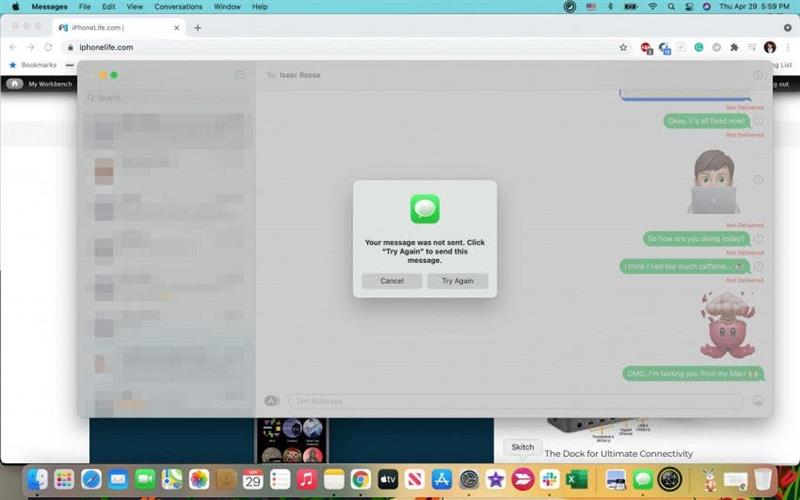
Chcete-li tento problém vyřešit, musíte povolit předávání textových zpráv:
- Na iPhonu otevřete Nastavení .

- Klepněte na Zprávy .

- Klepněte na Přeposílání textových zpráv .

- Přepněte zařízení, ze kterých chcete odesílat a přijímat zprávy.

Pokud to stále nefunguje, přejděte do nastavení Zprávy na svém iPhone a vyberte Odeslat a přijmout . Ujistěte se, že vaše telefonní číslo a e-mailová adresa mají zaškrtnutí. To by mělo stačit.
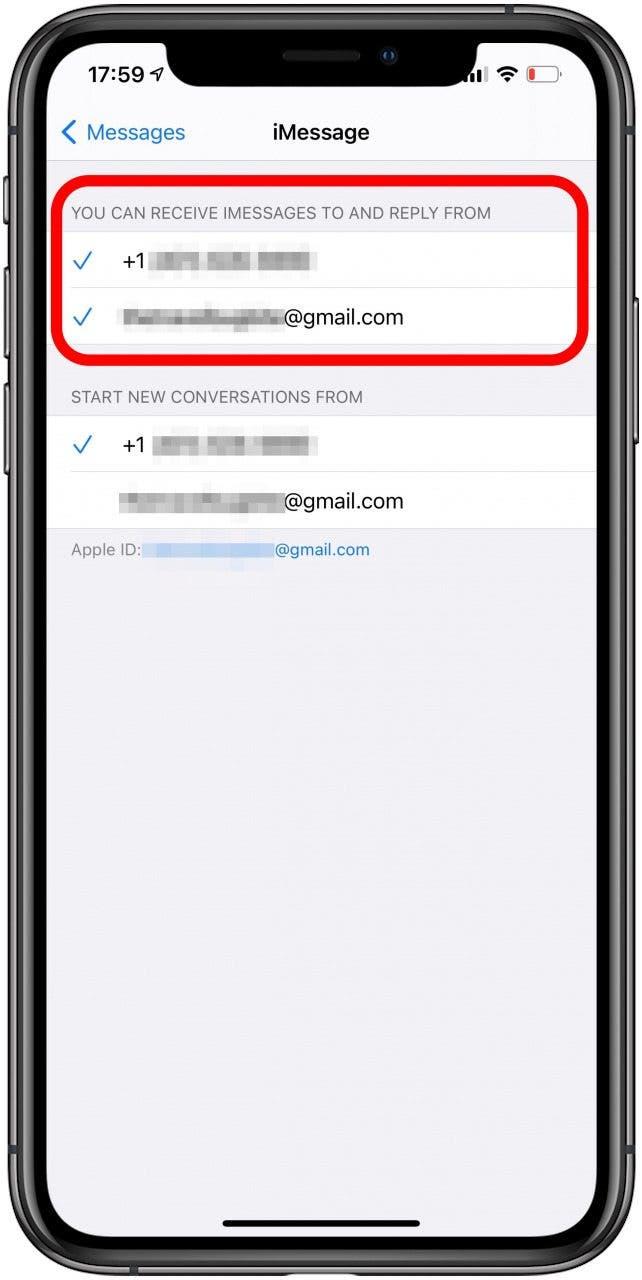
Zpět nahoru
Udržujte svůj Mac aktuální
Aby vše fungovalo a synchronizovalo se správně, měli byste vždy udržovat svá zařízení aktuální. Zjistěte, proč je důležité vždy instalovat aktualizace softwaru na všechna vaše zařízení Apple.
Zpět nahoru
Zkontrolujte své Apple ID
Pokud stále máte potíže s tím, že nemůžete synchronizovat iMessage s Macem, ujistěte se, že na obou zařízeních používáte stejné Apple ID. Aby synchronizace fungovala, musíte na Macu i iPhone používat stejné přihlašovací údaje pro iMessage. Zde se dozvíte jak spravovat vaše Apple ID zde .
Zpět nahoru
Nyní byste měli vědět, jak připojit iMessage k počítači Mac, a mít přehled o některých základních možnostech řešení potíží. Nejběžnějším problémem jsou zprávy, které se na Macu nesynchronizují, a chybějící jména kontaktů. Jakmile víte, jak přijímat zprávy na počítači Mac, můžete si všimnout, že jste zahlceni oznámeními. Dále vám doporučujeme naučit se jak ztlumit zprávy v systému Mac < / a> pokud si potřebujete odpočinout od rozptýlení!